Lue, miten voit antaa palautetta Microsoftille
Microsoft arvostaa palautettasi, ja joka päivä tarkastelemme palautetta eri tuotteiden ja palveluiden käyttäjiltä kaikissa ympäristöissämme. Antamalla selkeää palautetta voit vaikuttaa eniten tuotteisiin ja ominaisuuksiin, joita haluaisit nähdä tai parantaa.
Miten antaa hienoa palautetta
Jos annat palautetta suoraan sovelluksessa tai sivustossa, Palauteportaalin kautta tai Windowsin palautekeskus, voit tehdä palautteestasi mahdollisimman vahvan.
- Jos käytät yhteisön palautekokemusta, Microsoft priorisoi palautteen, jota suuret käyttäjät kokevat tai pyytävät. Näet, onko palautetta, jonka haluat antaa jo olemassa, selaamalla olemassa olevaa palautetta ja katsomalla, onko joku yhteisön käyttäjä jo maininnut palautteesi. On mahdollista, että saat saman palautteen kuin joku muukin, ja voit lisätä äänesi olemassa olevaan palautteeseen sen sijaan, että loisit siitä kopion. Jos et löydä palautetta, kuten omasi, on aika lisätä uutta palautetta
- Kun annat palautetta Microsoftille, on tärkeää, että pidät kommenttisi tietyssä aiheessa kerrallaan. Tuotetiimit lukevat jatkuvasti palautetta, ja kun näemme samanlaista palautetta eri käyttäjiltä, yritämme yhdistää sen nähdäksemme kaiken vaikutuksen käyttäjäkantaamme. Palautteen antaminen yhdestä aiheesta kerrallaan auttaa meitä linkittämään samanlaisen palautteen yhteen.
- Jos kohtaat ongelman, yritä kuvailla ongelman aiheuttaneet vaiheet. On hyvä tietää, onko ongelma ajoittainen vai tapahtuuko se joka kerta, joten tuotetiimimme voivat tarkastella sitä ja yrittää toistaa ongelman. Jos käytät Windowsin palautekeskus ja diagnostiikka-asetuksesi sallivat sen, voit käyttää "Luo ongelmani uudelleen" -ominaisuutta liittääksesi näyttökuvia ja diagnostiikkalokeja, kun toistat kohtaamasi ongelman. Yleensä tarkempia tietoja on parempi. Jos käytät sovellusta ja se yleensä kaatuu aina, kun toiminto suoritetaan, sisällytä se kuvaukseesi sen lisäksi, että kerrot meille, että sovellus kaatuu.
- Muista aina, kun annat palautetta, ettet anna mitään tunnistettavia tietoja, kuten puhelinnumeroita tai sähköpostiosoitteita, ja varmista, ettet jätä henkilökohtaisia tietoja liittämiesi näyttökuvien yhteydessä. Muut käyttäjät voivat nähdä yhteisöympäristöissä lähetetyn palautteen, etkä halua paljastaa henkilötietoja.
- Kun olet saanut palautteesi valmiiksi, voit kirjautua Palaute-portaaliin, jossa voit tarkastella Microsoftille aiemmin lähettämääsi palautetta ja nähdä palautteen tilan. Jos olet antanut palautetta Windowsin palautekeskus, voit tarkastella palautteesi tilaa avaamalla sovelluksen ja katsomalla Oma palaute -osion.
Palautteen antaminen
Palautteen lähettäminen sovelluksen sisältä
Voit antaa palautetta Microsoftille monista eri paikoista. Sovelluksessa voit ehkä siirtyä Ohje- tai Palaute-valikkoon ja etsiä Lähetä palautetta -painikkeen, joka avaa lomakkeen palautteesi toimittamiseksi Microsoftille.
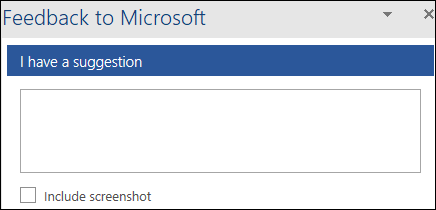
Käyttöympäristöstä ja sovelluksesta riippuen saatat pystyä lähettämään lisälokeja ja näyttökuvia. Niistä on hyötyä Microsoftin tuoteryhmille palautteesi ymmärtämisessä, joten sisällytä mukaan näyttökuvia ja lokeja, kun se on mahdollista.
Palautteen lähettäminen palautteesta, yhteisöpalautteen verkkoportaali
Jos käytät Palautetta, voit antaa palautetta suoraan verkkoportaalissa. Yhteisön palautteen avulla voit selata yhteisön palautetta tai äänestää siitä. Yhteisön palaute näytetään julkisesti eri keskustelupalstoilla. Käyttäjänimesi näytetään lähettämässäsi palautteessa tai antamissasi kommenteissa.
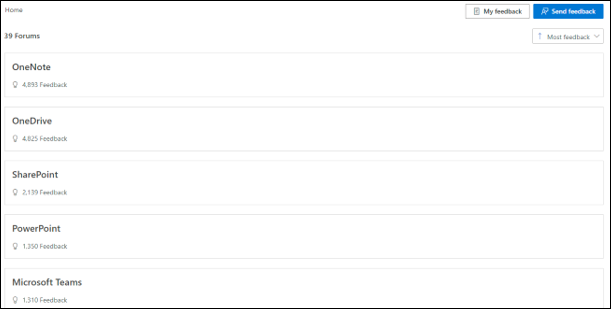
Valitsemalla keskustelupalstan voit nähdä kaiken kyseiseen tuotteeseen liittyvän palautteen, ja voit kutsua tai kommentoida palautetta, joka vastaa sinun palautettasi. Jos et näe palautetta, joka on samankaltaista kuin omasi, voit lähettää uutta palautetta itse portaalin kautta.
Palautteen lähettäminen Windowsin palautekeskus
Jos käytät Windowsin palautekeskus, voit antaa palautetta Palautekeskus-sovelluksesta. Lisätietoja palautekeskuksen käyttämisestä on tässä artikkelissa. Palautekeskuksen avulla voit myös tarkastella yhteisön muiden käyttäjien palautetta suoraan Windows-laitteestasi. Voit myös selata, käynnistää tai kommentoida aiemmin luotua palautetta tai lähettää oman palautteesi uuden palautelomakkeen avulla, jos haluat tarjota virheraportteja tai ominaisuusehdotuksia.
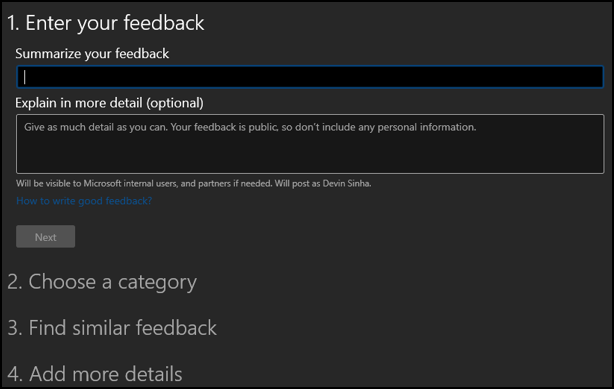
Julkisen palautteen poistaminen
Jos olet lähettänyt palautetta julkisesti Palaute-verkkoportaalissa, jonka haluat poistaa, voit poistaa sen siirtymällä Oma palaute -osioon. Valitse sitten palautetta, jonka haluat poistaa, ja valitse Sitten Poista. Näyttöön tulee varoitus siitä, että palautteen poistaminen on peruuttamatonta ja että jos poistat palautteesi, se poistaa kaikki siihen liittyvät kommentit, äänet ja merkinnät sekä siihen liittyvät seuraamiset.
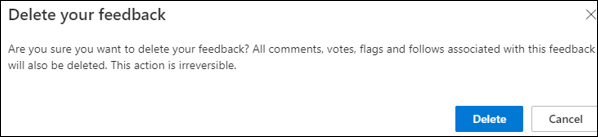
Miten Microsoft käyttää palautetta
Kun palautteesi on lähetetty Microsoftille, se reititetään asianmukaisille tuoteryhmille, jotka voivat tarkistaa sen. Tarkastelemme uutta palautetta, joka tulee, jotta voidaan arvioida, ovatko muut käyttäjät raportoineet samanlaisesta palautteesta, ja yritämme ryhmitllä nämä samanlaiset palauteraportit yhteen, jotta voimme tuoda esiin vaikuttavimmat ongelmat ja auttaa priorisoimaan tulevaa työtä. Microsoft voi Windowsin palautekeskus ja Palaute-verkkoportaalin kautta päivittää palautteesi tilan ja vastata siihen. Emme voi luvata, että vastaamme jokaiseen palauteraporttiin, mutta yritämme arvioida kaiken palautteen, joka tulee tuotemuutosten priorisoinnin helpottamiseksi.
Mitä vastauksia voin odottaa?
Näet kunkin palautekortin palauteportaalissa merkittynä jollakin alla olevista tilanteista. Löydät tämän tilatunnisteen alla olevan näyttökuvan mukaisesti.
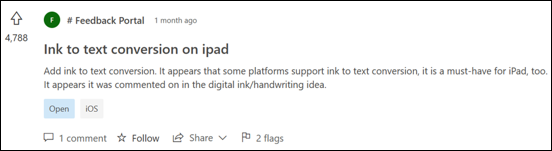
Meillä on se Palautteesi on lähetetty! Vaikka emme voi vastata kuhunkin lähetykseen, seuraamme kaikkia palautteen lähetykset. Tämä on palautteen oletustila, kun se on lähetetty, ja se ilmaisee, että palaute on lähetetty onnistuneesti järjestelmäämme.
Tarkastelemme tätä Olemme lukeneet palautteesi ja määritämme seuraavat vaiheet. Kun palautteesi on siirretty kunkin tuotetiimin tarkistusprosessiin, palaute siirtyy tähän tilaan.
Harkitsemme tätä Ehdotuksesi on tullut tuotetiimille harkittavaksi. Kun palautettasi pidettiin tuotteen parannusehdotuksena ja se on siirretty kunkin tuotetiimin tarkistusprosessiin, tässä tilassa palaute siirretään.
Tutkimme tätä Tuotetiimi tutkii raportoitua ongelmaa.
Jos olet lähettänyt ongelmaan liittyvää palautetta, kohtasit ongelman ja tuotetiimi on alkanut tutkia, miten palautteen tila siirtyy tähän.
Tarvitsemme lisätietoja Tarvitsemme apuasi palautteen ymmärtämiseen. Annettujen tietojen seuraavia vaiheita ei voitu määrittää. Tämä voi johtua puutteellisesta kuvauksesta, puuttuvasta kontekstista, näyttökuvista jne. Yleensä tähän liitetään Microsoftin vastaus, joka selventää, mitä lisätietoja tarvitaan.
Tätä käsitellään parhaillaan Pyrimme tekemään tuotteeseen muutoksen palautteesi käsittelemiseksi. Palautteesi siirtyy tähän tilaan, kun sitä käsitellään parhaillaan ja tuotetiimi käsittelee sitä aktiivisesti.
Olemme sulkeneet tämän Tätä palautetta ei voitu käsitellä. Lisätietoja on Microsoftin vastauksessa. Palautteesi siirtyy tähän tilaan, kun emme voi tehdä sitä seuraavilla vaiheilla, koska se oli merkityksetöntä tuotteillemme tai rikkoo toimintasääntöjämme. Yleensä Microsoftin vastaus selventää, miksi se suljettiin.
Tuettu jo Uskomme, että tämä on jo olemassa tuotteessa. Palautteesi siirtyy tähän tilaan, kun tuotetiimi on tarkistanut palautteesi ja päättänyt, että kohtaamasi ongelma voidaan joko kiertää tai pyyntösi on jo toteutettu tuotteessa. Yleensä Microsoftin vastaus sisältää lisätietoja siitä, mitä voit tehdä omatoimisesti.
Hyviä uutisia! Olemme lisänneet tämän Tämä ehdotus on lisätty. Kun tuotetiimi on ottanut käyttöön ja julkaissut tai julkaisee parannusta sisältävän uuden koontiversion, palautteesi siirtyy tähän tilaan. Yleensä Microsoftin vastaus sisältää tarvittavat ohjeet uusien ominaisuuksien tai korjausten käyttöön.
Olemme tehneet parannuksia Palaute päivitettiin! Kun tuotetiimi on tehnyt antamiisi palautteeseen liittyviä parannuksia, palautteesi siirtyy tähän tilaan. Parannukset saattavat vastata palautteeseesi kokonaan tai osittain, mutta hyvä uutinen on, että autoit tuotteen parantamisessa.
Hyviä uutisia! Olemme korjanneet tämän Palautteesi auttoi meitä parantamaan tuotettamme! Kun tuotetiimi on ottanut käyttöön ja julkaissut uuden koontiversion ja korjaa raportoidut ongelmat, palautteesi siirtyy tähän tilaan. Yleensä Microsoftin vastaus sisältää oleelliset ohjeet korjausten päivitysten käyttämiseen.
Ei juuri nyt Emme aio tehdä tätä muutosta nyt, mutta kiitos palautteesta. Kiitos: Arvostamme palautettasi.
Julkisen palautteen valvonta
Microsoftin työntekijät tai hyväksytyt toimittajat voivat maltillista yhteisön palautetta. Palaute, joka rikkoo palautesääntöjä, voidaan piilottaa julkisesta näkymästä, mutta Microsoft ei poista näitä tietoja tietojen säilytyskäytäntöjen ulkopuolella.
Tietojen käsittely ja tietosuoja
Ymmärrämme, että kun käytät Microsoftin tuotteita ja palveluita, luotat meihin yhdessä arvokkaimmista resursseistasi: tietoihisi. Varmistamme, että saamamme palaute tallennetaan ja käsitellään Microsoftin hallintosääntöjen mukaisesti ja että sitä voi käyttää vain hyväksyttyihin käyttötarkoituksiin. Emme käytä sähköpostia, keskustelua, tiedostoja tai muuta henkilökohtaista sisältöä mainosten kohdentamiseen sinulle. Kun keräämme tietoja, parannamme kokemuksiasi niiden avulla. Kiitos, että kuulut yhteisöomme!
Haluatko antaa palautetta uudesta Palaute-verkkoportaalista?
Käytä Palautteen lähettäminen -painiketta Palaute-verkkoportaalissa ja valitse Palaute (verkkoportaali) -keskustelupalsta.
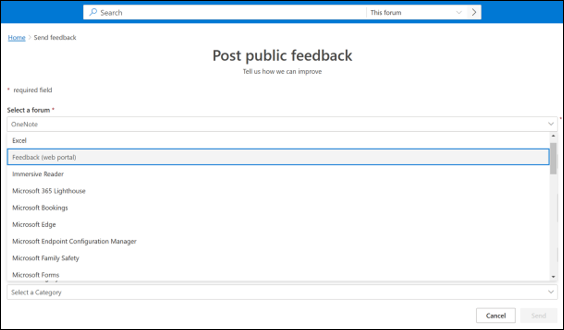
Palaute
Tulossa pian: Vuoden 2024 aikana poistamme asteittain GitHub Issuesin käytöstä sisällön palautemekanismina ja korvaamme sen uudella palautejärjestelmällä. Lisätietoja on täällä: https://aka.ms/ContentUserFeedback.
Lähetä ja näytä palaute kohteelle